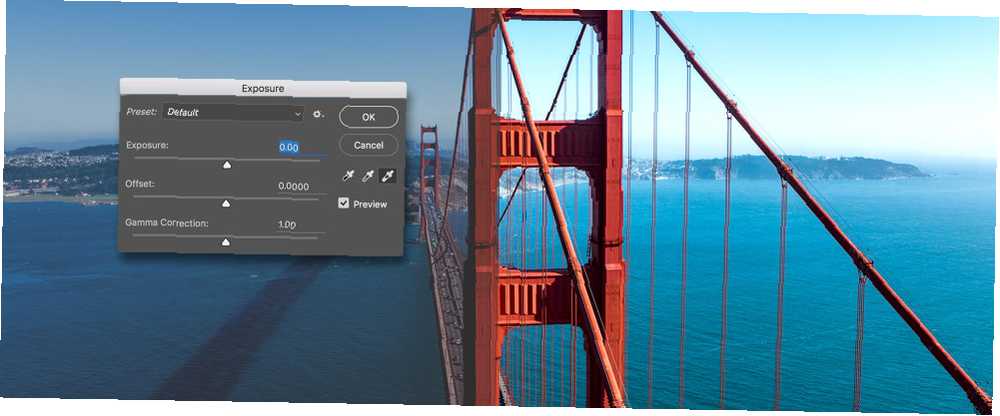
Peter Holmes
0
3452
48
Chaque fois que vous modifiez une image, vous aurez certainement besoin d'ajuster la luminosité et le contraste généraux. C’est l’une des modifications les plus fondamentales que vous puissiez faire dans Photoshop. 13 astuces pour améliorer rapidement vos photos 13 astuces pour améliorer rapidement vos photos De bonnes photos et de mauvaises photos ne sont pas déterminées par les appareils photo, mais par les photographes. Voici 13 astuces pour améliorer rapidement vos photos. . Il est très rare qu'une image apparaisse directement dans l'appareil photo et ait une belle apparence. Fichiers RAW: Pourquoi les utiliser pour vos photos Fichiers RAW: Pourquoi les utiliser pour vos photos Presque tous les articles contenant des conseils destinés aux apprenants en stress photographique une chose: prenez des images RAW. Voici pourquoi c'est un bon conseil. avec des ombres et des reflets parfaitement exposés.
Comme avec tout dans Photoshop, il existe différentes façons de le faire. 5 façons simples d'améliorer vos compétences en Photoshop 5 façons simples d'améliorer vos compétences en Photoshop Il existe de nombreuses façons simples d'améliorer vos compétences en Photoshop. Voici un aperçu de cinq astuces simples. . Dans cet article, je vais examiner quelques meilleures options et expliquer comment les utiliser..
Luminosité, contraste et histogramme
Avant de plonger, prenons un moment pour réfléchir à ce que signifient réellement la luminosité, le contraste et quelques autres termes lorsqu'il s'agit d'images numériques..
La luminosité, ou plus exactement la luminance, de chaque pixel a une valeur comprise entre 0 et 255, 0 étant le noir et 255 le blanc. La relation entre les pixels détermine la luminosité de l’ensemble de l’image, son contraste et la présence de détails dans les ombres et les rehauts..
Si l'image présente de grandes zones de pixels de haute luminance, le tout sera brillant. Inversement, de grandes zones de pixels de faible luminance signifient qu’il aura l’air sombre. S'il y a une grande différence entre les groupes de pixels les plus brillants et les plus sombres, il y aura beaucoup de contraste, et vice versa..
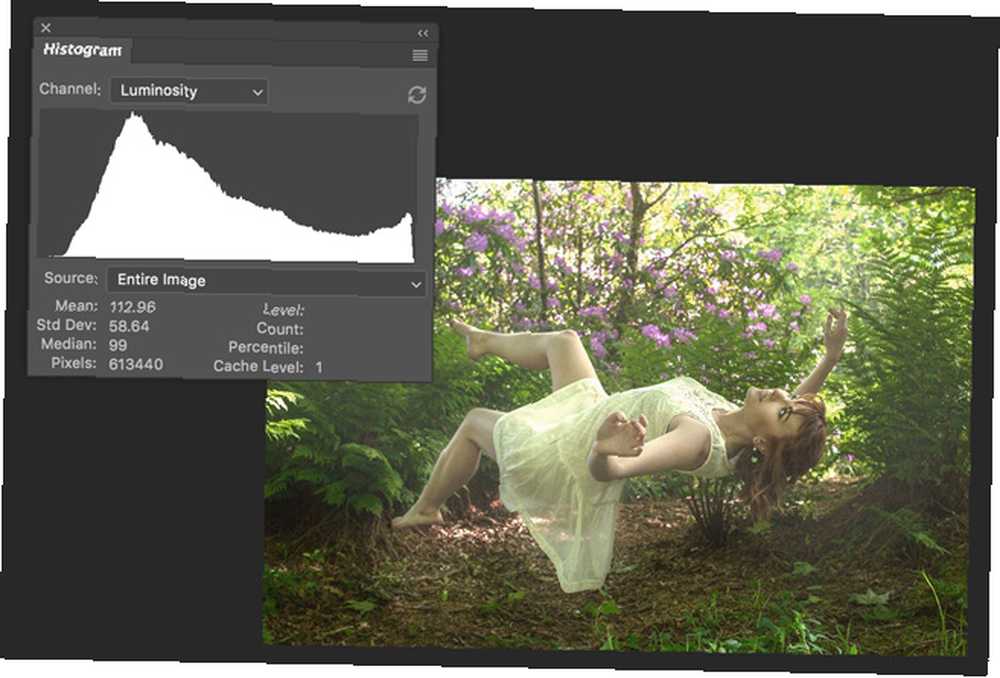
Lorsque vous examinez un histogramme, tirez-vous le maximum de votre reflex numérique? Tirez-vous le maximum de votre reflex numérique? Un bon coup est une fraction de seconde. Pour bien faire, il faut savoir quelle fonction de caméra utiliser et quand. Voici dix fonctionnalités DSLR qui pourraient vous inspirer pour allumer votre appareil photo. , ce sont les informations que vous obtenez. Un histogramme est un graphique avec les valeurs de luminance sur l'axe des x et leur proportion sur l'axe des y. S'il y a beaucoup de pixels avec une luminance de 50, il y aura une grande pointe sur le graphique. S'il n'y en a que quelques-uns, voire aucun, ce sera une petite pointe.
Il n'y a rien de mal en soi avec n'importe quel type d'image. Tout dépend des émotions que vous essayez d'évoquer. Personne ne veut de photos de mariage sombres et sombres Utilisez ce didacticiel Photoshop pour effrayer vos amis avec des fantômes Utilisez ce didacticiel Photoshop pour effrayer vos amis avec des fantômes Avec Halloween en route, il est temps de commencer à partager des photos fantasmagoriques sur Facebook. Voici comment faire peur à vos amis! . Lorsque vous modifiez la luminosité et le contraste, vous essayez simplement d'ajuster l'image pour la rendre plus précise ou pour mieux représenter l'ambiance souhaitée..
Les outils
Pour cet article, je vais examiner quatre calques de réglage différents: Le contraste de luminosité, Niveaux, Courbes, et Exposition. Ils sont les quatre premières options du Couche d'ajustement panneau. Ils offrent chacun des niveaux de contrôle différents.
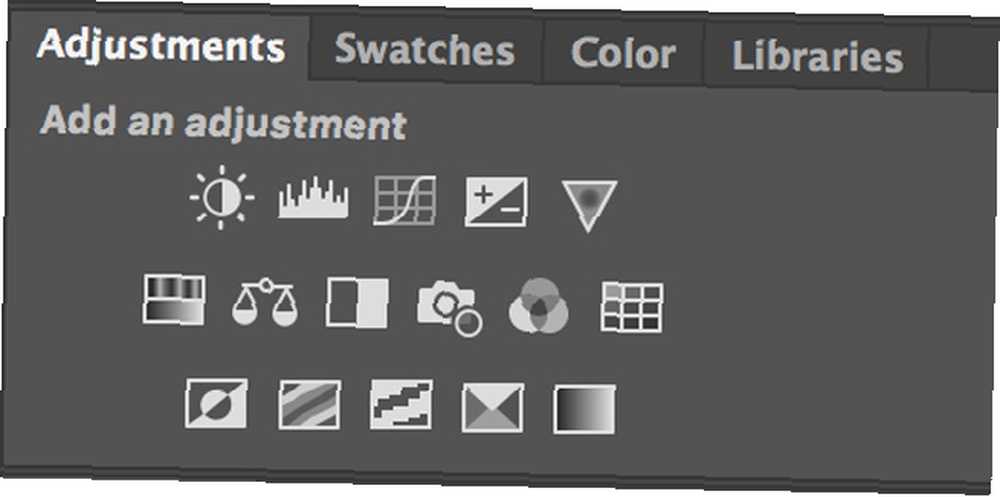
Il existe d'autres moyens de régler la luminosité et le contraste dans Photoshop, mais les calques de réglage constituent le meilleur moyen de le faire. Tout le reste est incroyablement fastidieux ou destructeur.
Lorsque vous travaillez avec la modification de la luminosité des calques de réglage, vous devez définir le mode de fusion des calques sur Luminosité. De cette façon, il n'y a pas de changement de couleur involontaire.
Couche de réglage luminosité / contraste
UNE Le contraste de luminosité Le calque de réglage est l'option la plus simple et, pour cette raison, ne doit être utilisée que lorsque vous effectuez des modifications qui ne nécessitent pas beaucoup d'ajustements..
Il y a un Luminosité curseur, un Contraste curseur, un Auto bouton, et un Utiliser l'héritage case à cocher. C'est tout.
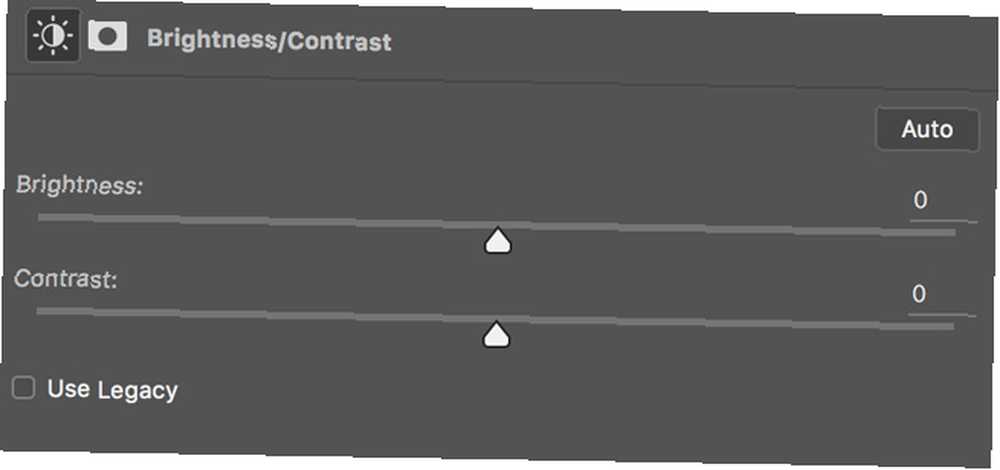
le Luminosité curseur ajuste le niveau de luminance global de l’image. Faites-le glisser vers la droite pour augmenter la luminosité des tons clairs et moyens tout en laissant les ombres relativement inchangées. Le faire glisser vers la gauche a l'effet opposé, assombrissant les ombres et les demi-tons tout en laissant les hautes lumières seules..
le Contraste Le curseur ajuste le contraste de manière très nette. Faites-le glisser vers la droite pour éclaircir les tons foncés et assombrir les ombres, tandis que le faire glisser vers la gauche pour éclaircir les ombres et assombrir.
le Auto bouton est la chose la plus utile à propos de Le contraste de luminosité calques de réglage. Photoshop fait une meilleure estimation pour ajuster l'image. Lorsque vous traitez des images par lots et que vous n'avez pas besoin d'être particulièrement précis, cela peut s'avérer très utile..
le Utiliser l'héritage case à cocher ne doit jamais être touché. Cela fait que Photoshop utilise un algorithme de réglage bien pire que celui de la version antérieure à CS3. Il y a une raison pour laquelle les choses ont changé.
Couche de réglage des niveaux
le Niveaux calque de réglage, avec Courbes, sont les principaux moyens d’ajuster la luminosité et les contrastes. Niveaux est un peu plus facile à utiliser mais Courbes offre plus de réglage.
Avec Niveaux, vous contrôlez le Point noir, Gray Point, et Point blanc. Ce sont les petits curseurs encerclés dans l'image ci-dessous. Avec ceux-ci, vous pouvez modifier l'histogramme.
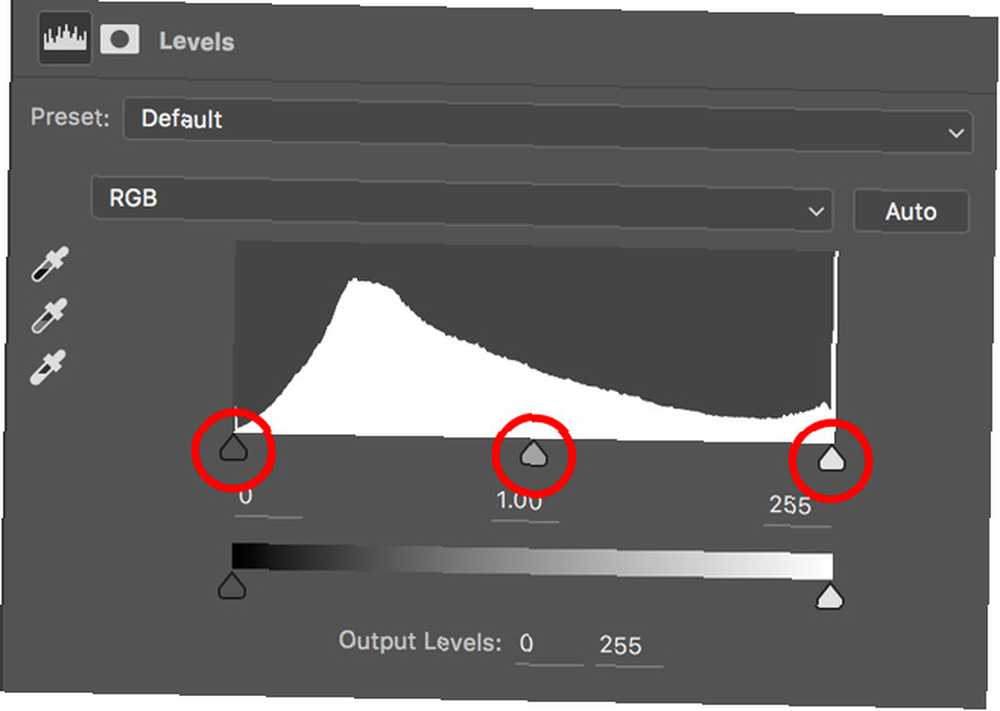
Disons que vous faites glisser le Point noir curseur vers la droite de la luminance 0 à 10. Tous les pixels ayant initialement une valeur de luminance comprise entre 0 et 10 seront rendus sous la forme 0. Toutes les autres valeurs comprises entre 10 et 255 seront également légèrement décalées vers la gauche..
le Gray Point et Point blanc les curseurs font exactement la même chose pour le point milieu (niveau de luminance 128) et le niveau de surbrillance respectivement.
Avec Niveaux, le moyen le plus simple d’éclaircir l’image est de faire glisser le Point blanc à gauche, assombrir l’image, c’est faire glisser le Point noir à droite, et pour ajouter ou supprimer un contraste à l’image est de jouer avec Gray Point.
En ce qui concerne la luminosité et le contraste, vous pouvez ignorer la Sortie curseurs.
Couche de réglage des courbes
UNE Courbes Le calque de réglage est le moyen le plus puissant de modifier la luminosité et le contraste d'une image. vous manipulez directement l'histogramme.
Plutôt que trois curseurs, Courbes a une seule ligne en pente qui traverse directement l’histogramme. Ceci représente les valeurs d'entrée. Si vous cliquez sur la ligne, vous créez un nouveau point, vous pouvez par exemple créer des points avec des valeurs de luminance de 25, 50, 193 et 215. Plutôt que d'avoir trois poignées, vous avez 256 poignées potentielles..
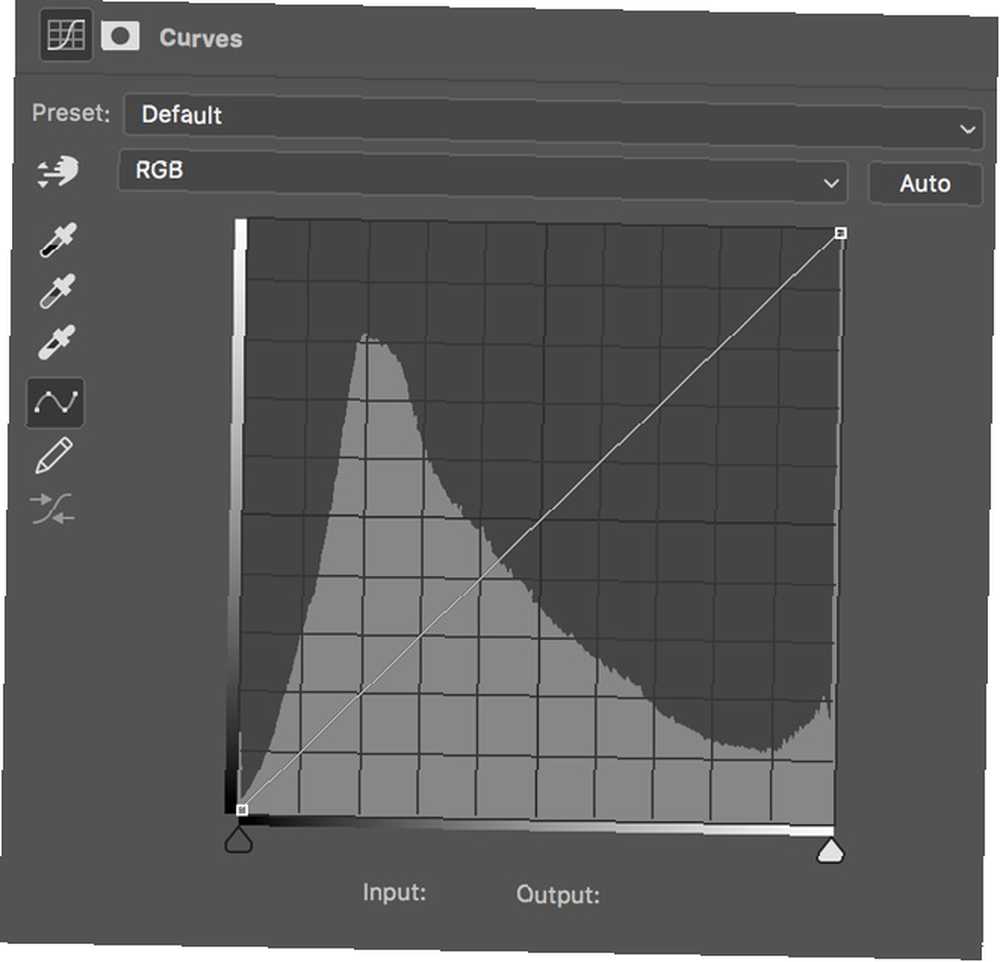
Pour éclaircir tous les tons autour d'un point sélectionné, faites-le glisser vers le haut. Pour assombrir tous les tons, vous le faites glisser vers le bas. La forme de la pente change de façon dynamique afin de minimiser les effets étranges.
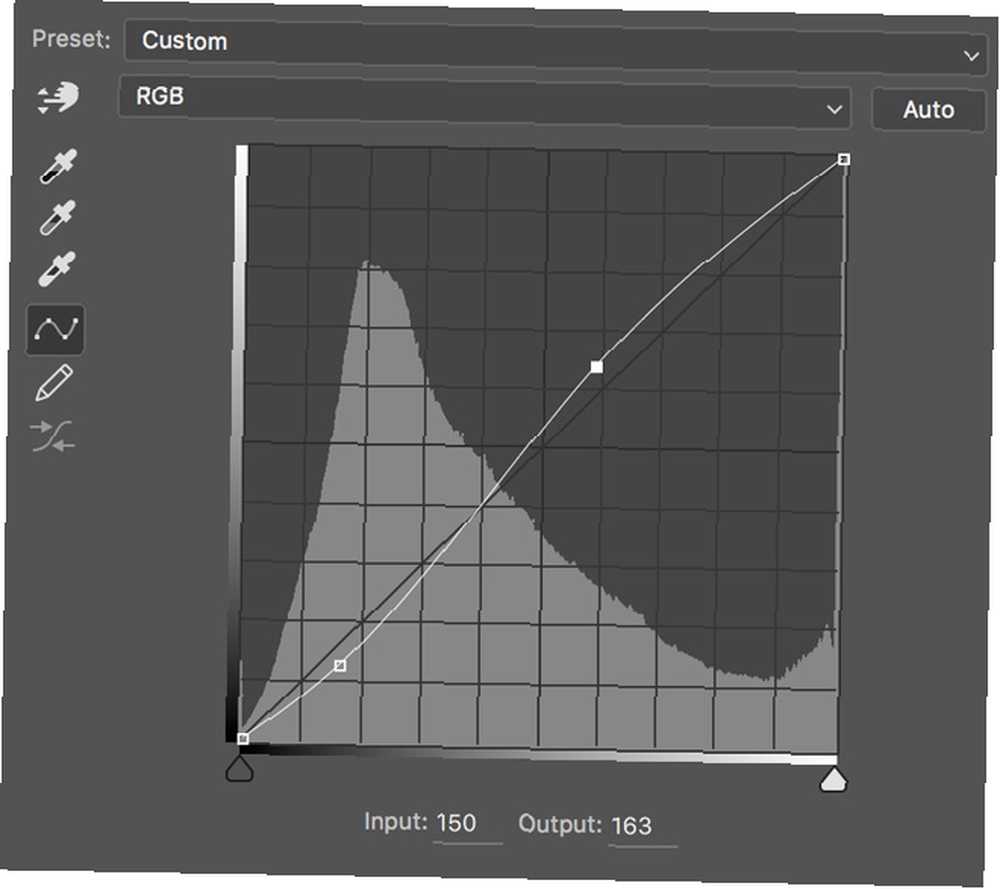
Le meilleur moyen d'apprendre à utiliser Courbes est juste pour jouer avec eux. Les bases sont:
- Si vous souhaitez éclaircir une image, faites un point quelque part au milieu et faites-le glisser vers le haut. Faire le contraire pour assombrir.
- Si vous souhaitez ajouter du contraste, créez un point dans les ombres et faites-le glisser vers le bas et un point dans les surbrillances et faites-le glisser vers le haut..
Pour la plupart des images que vous éditez, vous devez utiliser un Courbes calque de réglage pour modifier la luminosité et le contraste.
Couche d'ajustement de l'exposition
le Exposition calque de réglage est un peu différent. Même s'il semble que cela devrait être parfait pour modifier l'exposition d'une image (c'est dans le nom!), C'est en fait un outil médiocre pour le travail. Quoi Exposition La photographie HDRI: une introduction aux compétences essentielles et aux workflows La photographie HDRI: une introduction aux compétences essentielles et aux workflows Ce guide décrit les concepts liés à la photographie HDR, suivis d'une progression logique des étapes de la production d'une plage dynamique élevée images. .
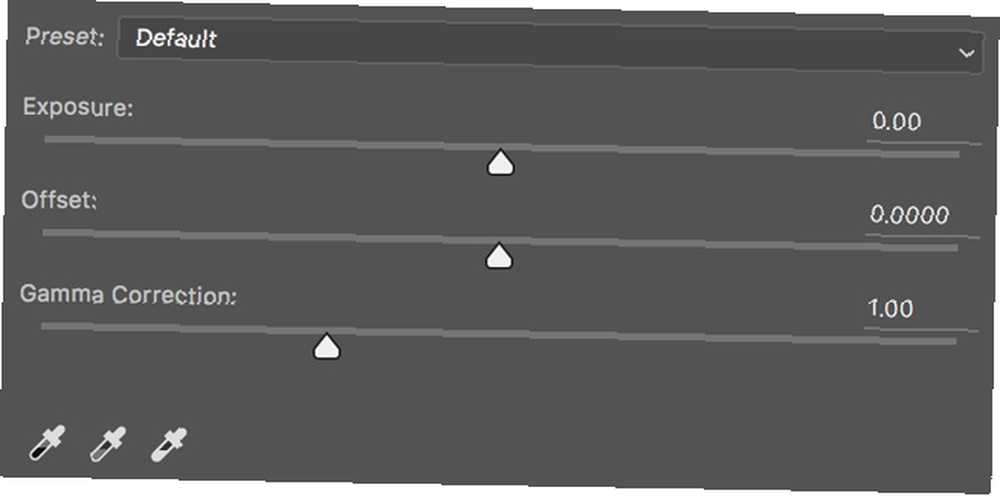
Si vous souhaitez éclaircir ou ajouter du contraste à une image normale, ne l'utilisez pas..
Emballer
Vous devez régler la luminosité et le contraste de chaque image que vous prenez, même si ce n’est que très peu. Il est peu probable que la photo soit parfaite!
Dans cet article, nous avons examiné quelques méthodes pour le faire avec des calques de réglage. Les deux que vous devriez utiliser 99% du temps sont des calques et des courbes. Si vous avez des questions sur l’agrandissement ou l’ajout de contraste à une image dans Photoshop, posez-la dans les commentaires ci-dessous..











